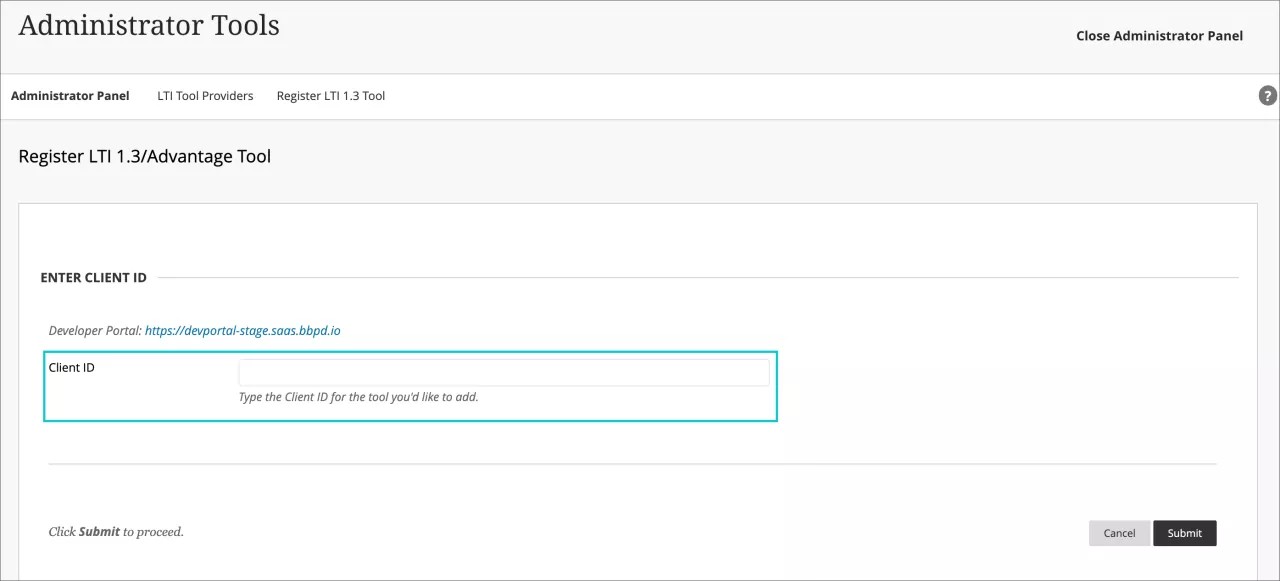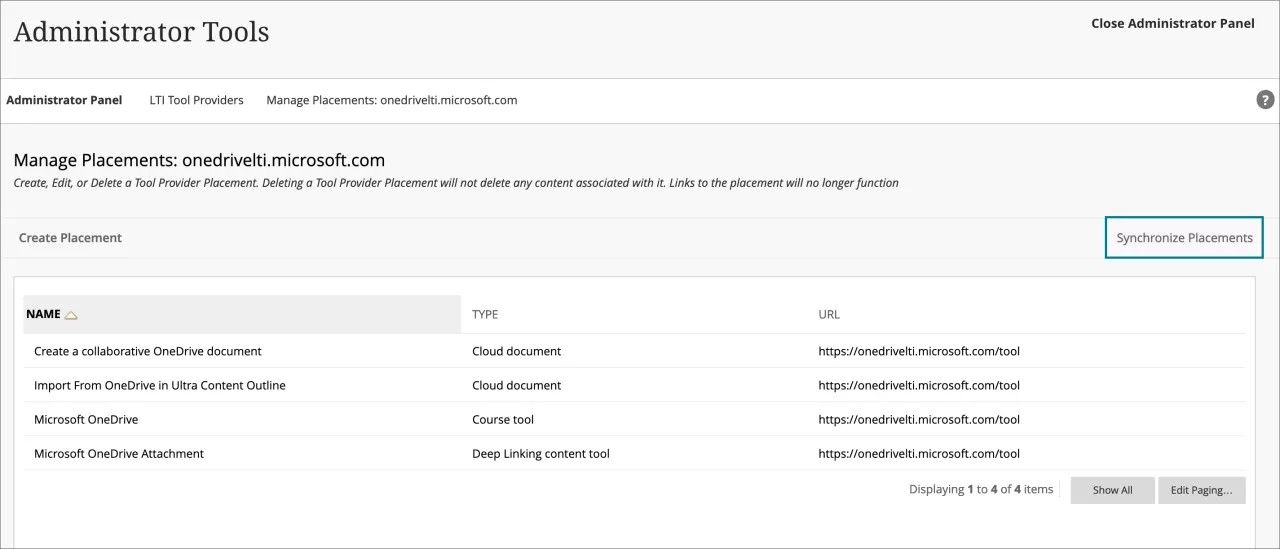Integre a ferramenta OneDrive LTI 1.3
Para conectar a ferramenta OneDrive e usar arquivos somente leitura e colaborativos no conteúdo do curso do Learn, você precisa:
- Registre a ferramenta OneDrive LTI 1.3 no Blackboard Learn.
- Configure a ferramenta LTI da Microsoft para funcionar com seu site.
Para leitura adicional, você pode encontrar informações sobre Integrações do Microsoft para Blackboard e o Integrações do Microsoft Teams.
Registre a ferramenta OneDrive LTI 1.3
- No Painel do administrador selecioneProvedores de ferramenta LTI.
- SelecioneRegistrar a ferramenta LTI 1.3.
- No campoCódigo do cliente, insira este código: 78cd1b1c-ccbd-4318-9f90-22241f63b1f5. Você precisa desse código do cliente, que será inserido no campo Registrar LTI 1.3.
- Selecione Enviar.
- Verifique todas as configurações preenchidas na visualização de Status da ferramenta e certifique-se de que o Status da ferramenta esteja selecionado como Aprovado.
- Em Políticas da instituição, habilite Função no curso e Nome nos campos de usuário a enviar. Todos os outros campos de usuário são opcionais, mas é recomendável deixá-los ativados para preparar sua instalação do OneDrive para o futuro.
- Permitir acesso ao serviço de avaliação e Permitir acesso ao serviço de membros são opcionais, mas é recomendado que eles permaneçam ativos.
- Depois de enviar o código do cliente, copie o código de implementação gerado. Você precisará deste código de implementação para configurar Microsoft OneDrive para trabalhar com o Learn.
- Selecione Enviar.
Adicionar esse código do cliente configurará dois canais diferentes:
- Ele permite o acesso à ferramenta a partir do Content Market, Livros e ferramentas e do Editor de conteúdo.
- Ele permite o acesso à ferramenta pelo menu Adicionar conteúdo no conteúdo programático dos cursos Ultra.
Configure a ferramenta LTI da Microsoft para funcionar com seu site
- Ir para https://onedrivelti.microsoft.com/admin. Você precisa fazer logon como administrador global da ferramenta LTI da Microsoft.
- Selecione Consentimento do administrador para autorizar o acesso ao aplicativo LTI no Active Directory.
- Selecione Criar novo locatário de LTI e siga as instruções. Você será solicitado a colar o código de implementação gerado no Learn após inserir o código do cliente. Se você estiver conectando vários locatários, será necessário copiar os códigos de implantação criados no Learn e colá-los no aplicativo da Microsoft.
Depois que você concluir essas etapas, os instrutores terão duas opções chamadas Documento incorporado (somente leitura) e Colaboração na nuvem no menu Criar item na página Conteúdo do curso.
Se você já instalou a ferramenta OneDrive, precisará sincronizar os canais para ter certeza de que todas as colocações relacionadas a esta integração estão definidas. Selecione Gerenciar colocações e clique em Sincronizar colocações, no lado direito do painel de guias.
Configurações recomendadas do navegador
Recomenda-se as seguintes configurações do navegador:
- Os cookies devem ser ativados para o Microsoft OneDrive.
- Pop-ups não devem ser bloqueados para o Microsoft OneDrive.
Os cookies não são habilitados por padrão no modo incógnito do navegador Chrome e precisarão ser ativados. O Microsoft OneDrive LTI funciona no modo privado no navegador Microsoft Edge. Certifique-se de que você não bloqueou os cookies (que são ativados por padrão).